Собирая ПК или готовясь к апгрейду системы, каждый пользователь проводит анализ компонентов. Зачастую это делается бесплатными программами, которые можно установить из Интернета. Среди наиболее популярных пользователи выделяют CPU-Z. Как пользоваться утилитой, знают не все, но разобраться с этим сможет каждый.
О софте
CPU-Z - это утилита, которую можно установить из Интернета бесплатно. Она является прикладной программой, которая отображает почти все технические параметры устройств системы. Разработчиком утилиты стал CPUID. Работает она с Windows 98 и выше. Сейчас поддерживает последнюю ОС от Microsoft. Также софт можно установить на устройство на базе «Андроид», начиная с версии 2.2.
Задачи программы
Если нужно определить технические характеристики компьютера, то можно скачать CPU-Z. Как пользоваться ею, знаю не все, поэтому часто пугаются, видя огромное количество таблиц, данных и показателей. Чтобы хотя бы немного разобраться в этом, достаточно понять задачи, которые выполняет утилита.

CPU-Z проводит анализ компонентов системы. В этом случае программа собирает все данные с датчиков каждого устройства на плате и группирует их в разных вкладках и таблицах. Утилита дает информацию о ЦП, системной плате, ОЗУ, графическом ускорителе и БИОСе. Единственное, что не удастся проверить, - винчестер.
В каких случаях нужна утилита?
Прежде чем разбираться с тем, как пользоваться CPU-Z, нужно понимать, для каких целей используется эта программа.
Во-первых, установить утилиту можно на всякий случай. Периодически пользователь сможет собирать данные компонентов системы и следить за температурами некоторых устройств. Но в этом случае нужно разбираться в устройстве компьютера и понимать, что за что отвечает.
Во-вторых, установка CPU-Z пригодится после покупки или сборки ПК. Таким образом, можно получить корректные данные, понять потенциал системы, чтобы в дальнейшем, например, работать с оверклокингом.

В-третьих, перед продажей компьютера стоит проверить систему и сделать соответствующие скриншоты показателей в CPU-Z. Выставляя на продажу ПК, можно будет предоставить потенциальному покупателю данные о состоянии каждого компонента.
Информация о том, как пользоваться программой CPU-Z, может быть полезной, если вы собираетесь повысить производительность компьютера. Перед этим нужно будет собрать данные о системе, просмотреть состояние каждого компонента и приступать к настройке ПК.
Что может делать программа?
Как пользоваться CPU-Z? Для начала нужно с официального сайта скачать ее и установить на компьютер. Как уже упоминалось ранее, утилита анализирует состояние чипа, системной платы, оперативной памяти и графического адаптера. Диагностируя процессор, пользователь может узнать его название, архитектуру и сокет. Разобраться с техпроцессом, семейством и степпингом. В таблицу также попадают данные о частотах, напряжении, количестве ядер, кэше и множителе.
Анализируя материнскую плату, утилита составляет отчет о производителе и модели, поддерживаемом чипсете, данных о северном и южном мостах, версии БИОСа и графическом интерфейсе.
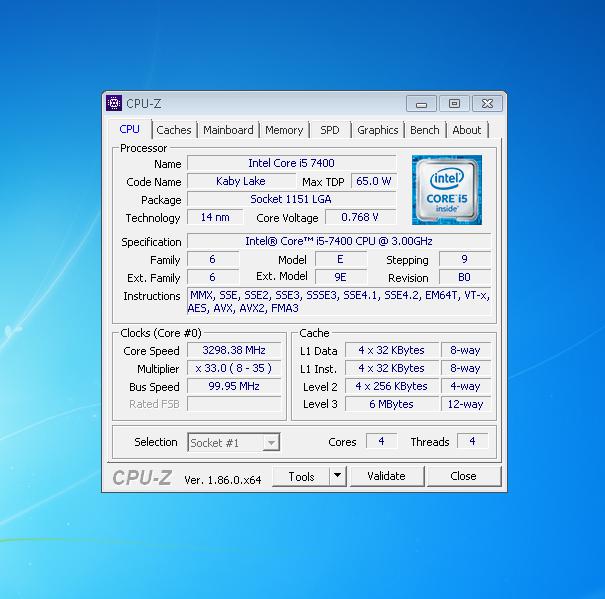
В программе также можно найти данные об оперативной памяти: ее типе, объеме, тактовых частотах, количестве каналов памяти и пр. Утилита показывает название видеокарты, степпинг и ревизию. Позволяет получить достоверные данные о техпроцессе, типе и объеме памяти, а также частоте.
Среди основных возможностей утилиты также стоит выделить составление отчетов в нескольких форматах. Так можно будет делиться результатами диагностики со специалистами или просто знающими друзьями.
Программой можно управлять с помощью горячих клавиш. В одной из версий стало возможным проводить тест на производительность системы и стресс-тест процессора. Поэтому функционал утилиты делает ее конкурентоспособной среди таких гигантов, как AIDA64 и Speccy.
Использование программы
Как пользоваться CPU-Z на русском языке? На официальном сайте разработчика CPUID доступна только английская и китайская версии. Поэтому, если вы не хотите устанавливать программу с непроверенного источника, придется разбираться с английским интерфейсом. Но программа на русском языке существует. Она имеет почти идентичный интерфейс, только с увеличенной рабочей областью, что в целом удобнее.

Как пользоваться CPU-Z (CPUID)? После загрузки и установки программы, нужно ее открыть. Ей понадобиться несколько секунд, чтобы собрать данные о системе. Интерфейс программы очень простой, чем-то напоминает операционную систему Windows 98.
Первая вкладка посвящена центральному процессору. Здесь описана модель, спецификация, семейство и прочие данные о ЦП. Ниже расписаны данные по ядрам, а также кэш-памяти.
Во второй вкладке доступна более развернутая информация о кэше. В третьей находятся данные касательно материнской платы. Тут же будет написана версия БИОСа. В четвертой и пятой вкладках есть данные об оперативной памяти, а в шестой - о графике.
Во вкладке «Тест» можно запустить анализ работы центрального процессора или стресс-тест ЦП. Тут же можно получить отчет о диагностике. Последняя вкладка дает информацию о программе, а также именно тут можно скачать отчет в одном из доступных форматов.
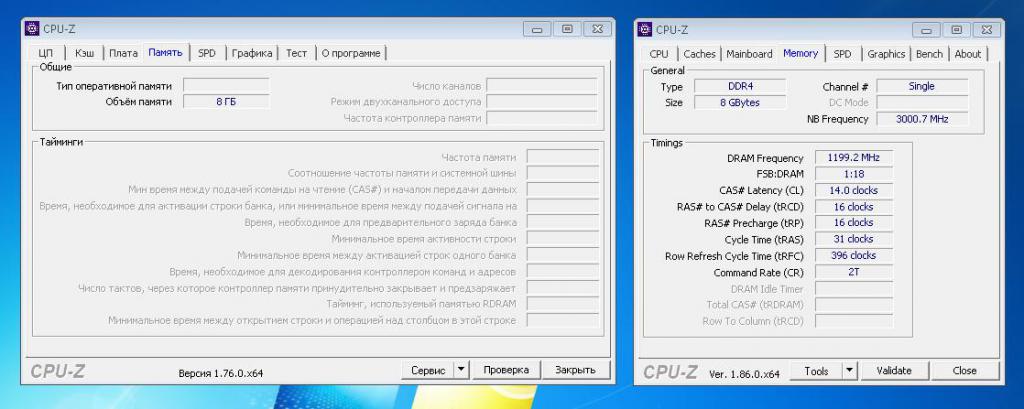
Примечание
Если вы установите CPU-Z на русском языке, будьте готовы к тому, что некоторые показатели будут отсутствовать. Скорее всего, это связано с тем, что программа не от официального разработчика. Сравнивая английскую и русскую версии, можно заметить, что первая дает более полную картину касательно состояния системы, датчиков и параметров компонентов.



























